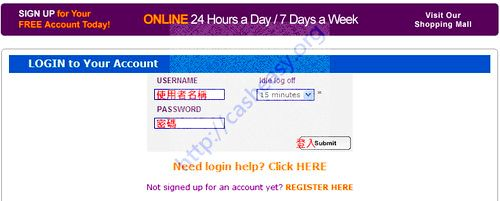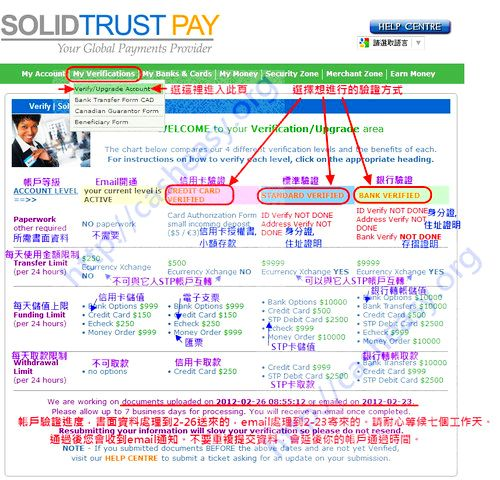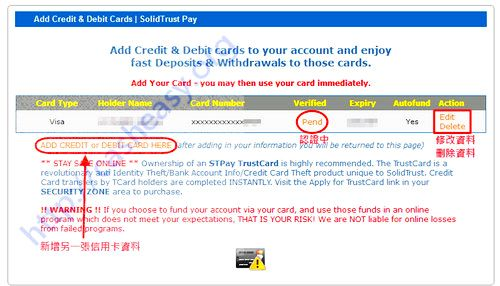*2012-09-09補充: STP突然又把認證方式改了。看起來一定要有護照才能認證,所以需要認證者,請準備好護照 (可以用照相機、webcam、掃描等方式做成圖檔),按照畫面指示認證吧。*
今天要介紹的是STP信用卡認證的部份。
如果只是要單獨使用信用卡儲值,其實不認證也可以使用。通過信用卡認證後,可以增加使用信用卡取款的功能,還有就是單日帳戶可交易金額提高($250 -> $500)。
下面就是進行信用卡認證的步驟。
2012-09補充: 近期陸續傳出信用卡資料外流問題,STP有強烈嫌疑,所以建議存入STP的信用卡資料,最好選擇用Debit Card(不懂卡片分別的,請參考 STP信用卡取款流程),且連結的銀行帳戶內平時不要存錢,若用來領錢,一領到錢也馬上轉走,這樣可以避免被盜刷造成損失。
1. 請先登入STP。
2. 接著從[My Verification]的[Verify/Upgrade Account]進入驗證帳號畫面。此頁面中可以見到各種驗證方法,以及不同驗証等級間,帳號權限的差異。
上述圖片 Ecurrency Xchange 標註錯誤,應該是個人帳戶內的貨幣類別是否可以轉換(例如歐元轉美元),而不是能不能與他人STP帳號互轉的意思(都可以轉!)。所以至少必須完成標準認證,才能自由轉換本身帳戶內的各種貨幣。
3. 在上一頁中,請點選信用卡認證[CREDIT CARD VERIFIED]。這時畫面會秀出信用卡認證程序。請選擇繼續。
註. 原本三步驟的第一步(授權書)因為網站聯繫問題STP取消了,現在只有兩個步驟。所以下面直接接到新增卡片部分。
4. 點擊新增卡片後,就是填寫信用卡資料。
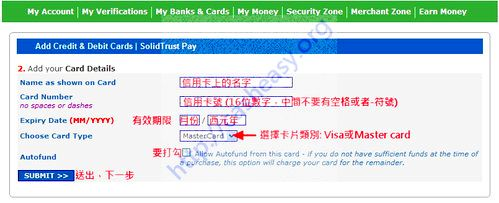
註: 有時送出後,可能會要求再輸入CCV,就是背面簽名條之後的最後三碼,請自行輸入。
5. 新增信用卡成功。
6. 如果選擇BACK to Cards list,就會看到剛剛新增的信用卡,已經呈現pending的狀態。
7. 接著必須以信用卡儲值5美金以上,儲值完畢,信用卡才會通過認證。 請從主畫面的My Money進入儲值。

8. 選擇USD,下一步。
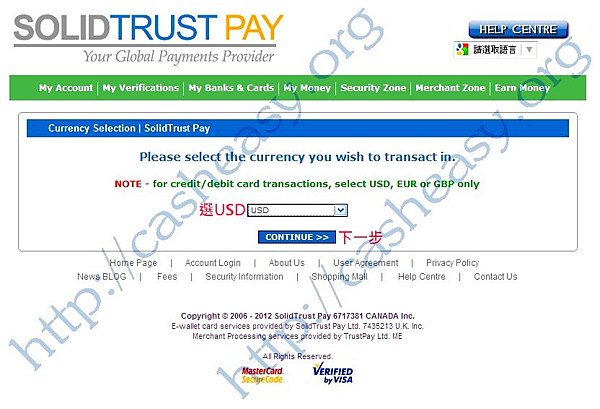
9. 選擇Card options

10. 輸入金額,交易密碼(第二密碼),下一步。

11. 選擇剛剛新增的卡片,完成不足的資料部分,確認儲值
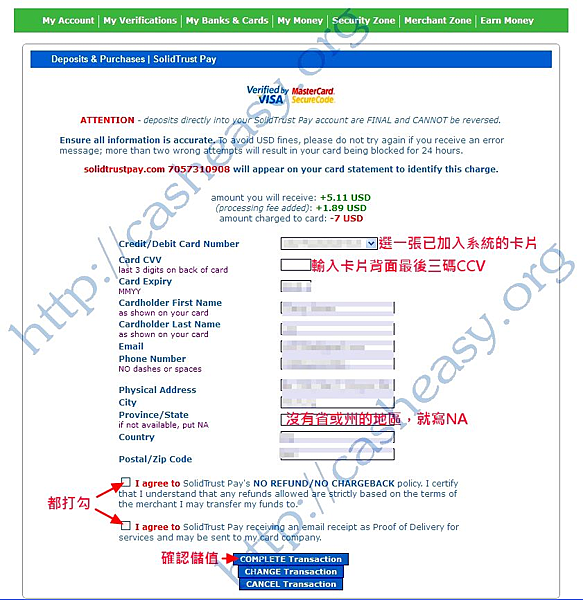
12. 儲值成功

13. 主畫面可以看到一筆pending的資料。
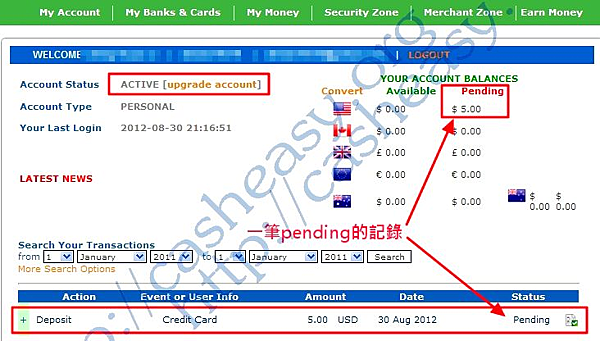
14. 過兩天回去看,pending已轉為Done,身分認證也變為Card Verified。
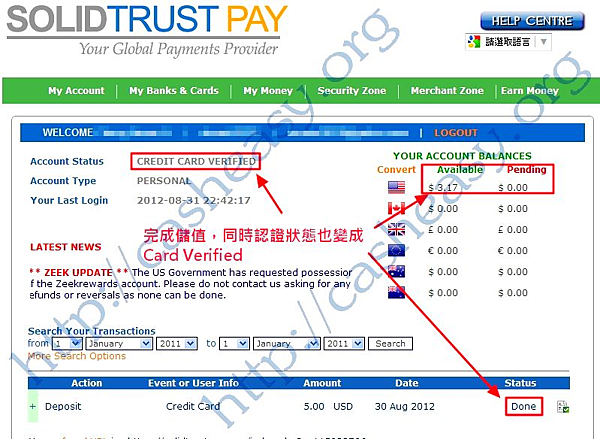
信用卡認證審核成功並不會有任何通知,必須自己回去看。
在審核成功之前,就可正常刷卡使用。認證後最大的好處是可用信用卡取款。
其次附帶好處是單日帳戶交易額度提高到$500。(但用信用卡儲值的額度仍為$150)
所以還是必需完成標準認證,帳戶才能擁有較佳的交易功能。